Asus 라우터에서 PPTP 또는 L2TP로 ExpressVPN을 설정하는 방법
이 튜토리얼은 당신을 가르 칠 것입니다 PPTP 또는 L2TP 프로토콜을 사용하여 Asus 라우터에서 ExpressVPN을 설정하는 방법. 이 설정은 Asus의 Merlin 과도 호환됩니다.
중대한:이 튜토리얼은 다음과 같은 Asus 라우터와 만 호환됩니다. RT-N66U, RT-AC56U, RT-AC66U, RT-AC68U, RT-AC87U, RT-AC5300, RT-AC3200, RT-AC3100, RT-AC1750, RT-AC88U, RT-AC66R, RT-AC55U, RT- N53, RT-N16. 라우터에 연결할 수 없으면 ExpressVPN 지원 팀에 문의하여 즉시 도움을 받으십시오..
VPN 계정 자격 증명 및 서버 위치 주소 확인
ASUS 라우터에 대해 ExpressVPN을 수동으로 설정하려면 먼저 수동 구성을위한 ExpressVPN 자격 증명을 얻어야합니다..
ExpressVPN 계정에 서명하여 시작하십시오.
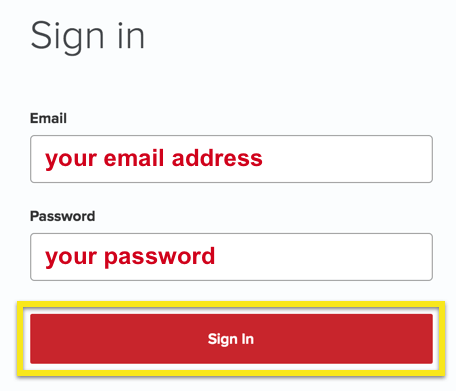
환영 이메일의 링크를 클릭하거나 웹 사이트에 로그인 한 후 더 많은 장치에서 설정.
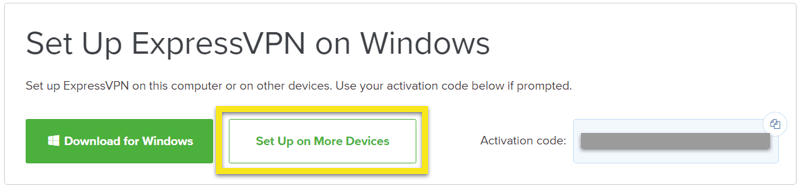
클릭 수동 구성 화면 왼쪽에서 PPTP & L2TP / IPsec 오른쪽으로. 이것은 당신에게 당신을 보여줄 것입니다 사용자 이름, 암호, 그리고의 목록 서버 주소 세계에서.
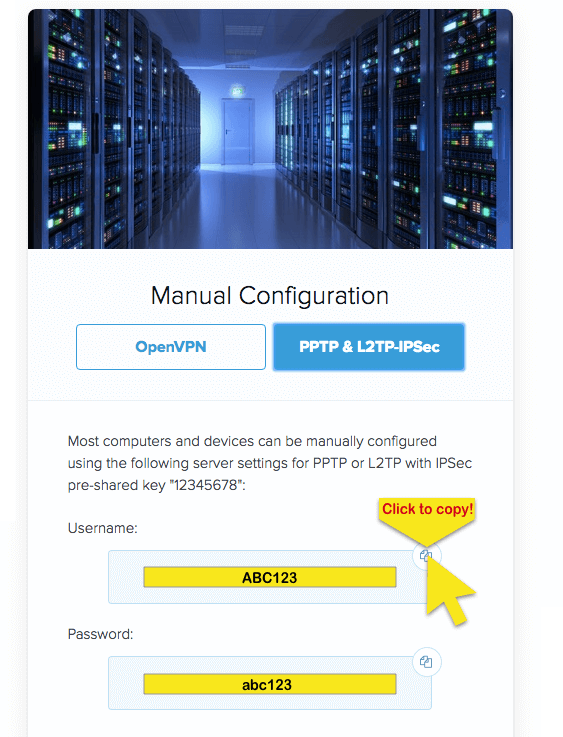
이 브라우저 창을 열어 두십시오. 설정을 위해이 정보가 필요합니다.
VPN으로 ASUS 라우터 구성
브라우저에서 Asus 라우터 제어판으로 이동하십시오. 주소가 있어야합니다 192.168.1.1 기본적으로 (변경하지 않은 경우)

라우터 계정에 설정 한 사용자 이름과 비밀번호로 로그인하십시오. 그것은해야한다 사용자 이름 : admin 과 비밀번호 : admin 기본적으로 (변경하지 않은 경우).
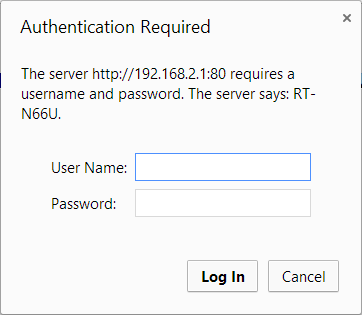
딸깍 하는 소리 VPN 왼쪽 아래 고급 설정.
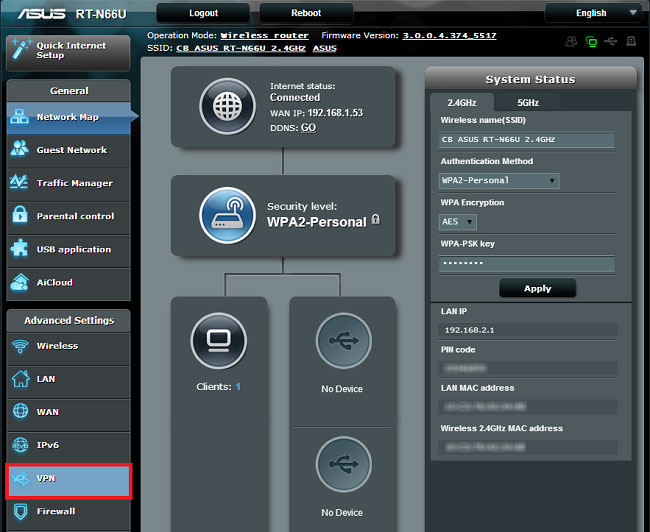
고르다 PPTP / L2TP 클라이언트 페이지 상단의 탭.
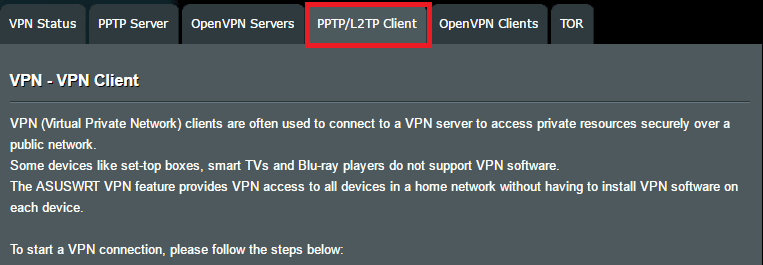
고르다 프로필 추가.
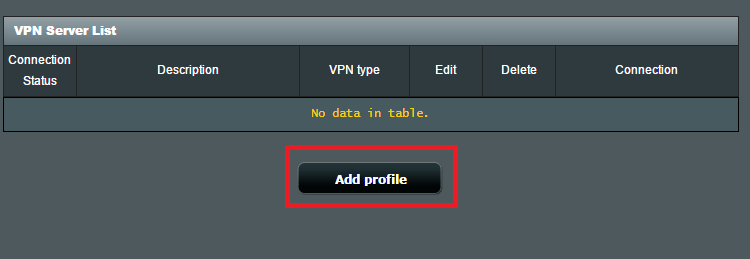
팝업 상자에서 PPTP 상단에 다음과 같이 필드를 채우십시오.
- 기술: VPN 연결을 상기시키는 설명
- VPN 서버 : 위에서 얻은 주소 중 하나
- 사용자 이름: 위에서 얻은 사용자 이름
- 암호: 위에서 얻은 비밀번호
- PPTP 옵션 : MPPE 128
히트 확인 그때 활성화.

축하합니다! 이제 ExpressVPN 서비스에 연결되어 있어야합니다. VPN 연결이 작동하는지 확인하기 위해 위치와 IP 주소를 확인하십시오.
연결 상태가 무시되는 경우 연결 프로필에 다른 서버 주소를 입력하십시오.
VPN 위치를 변경하려면 편집하다 아이콘을 클릭하고 다른 주소를 입력하거나 현재 연결을 비활성화하고 새 연결을 만들어 활성화.

17.04.2023 @ 16:13
Korean: 이 튜토리얼은 Asus 라우터에서 ExpressVPN을 설정하는 방법을 PPTP 또는 L2TP 프로토콜을 사용하여 가르쳐줍니다. 이 설정은 Asus의 Merlin과도 호환됩니다. 중요한 점은 이 튜토리얼이 RT-N66U, RT-AC56U, RT-AC66U, RT-AC68U, RT-AC87U, RT-AC5300, RT-AC3200, RT-AC3100, RT-AC1750, RT-AC88U, RT-AC66R, RT-AC55U, RT-N53, RT-N16와 같은 Asus 라우터와만 호환된다는 것입니다. 라우터에 연결할 수 없으면 ExpressVPN 지원 팀에 문의하여 즉시 도움을 받으십시오. VPN 계정 자격 증명 및 서버 위치 주소를 확인한 후, Asus 라우터에서 ExpressVPN을 수동으로 설정할 수 있습니다. 이제 ExpressVPN 서비스에 연결되어 있어야합니다. VPN 연결이 작동하는지 확인하기 위해 위치와 IP 주소를 확인하십시오. 연결 상태가 무시되는 경우 연결 프로필에 다른 서버 주소를 입력하십시오. VPN 위치를 변경하려면 편집 아이콘을 클릭하고 다른 주소를 입력하거나 현재 연결을 비활성화하고 새 연결을 만들어 활성화하십시오.